在 Steam Deck 上模拟 Sega Game Gear 经典
by Layla
Feb 11,2025
释放你内心的玩家:在你的 Steam Deck 上玩游戏装备经典
Sega Game Gear,一款 90 年代掌机奇迹,现在在 EmuDeck 的帮助下在 Steam Deck 上找到了新家。本指南将引导您安装 EmuDeck、传输 ROM 以及优化性能,以获得完美的复古游戏体验。 我们还将介绍 Decky Loader 和 Power Tools 以增强控制。
开始之前:必要的准备工作
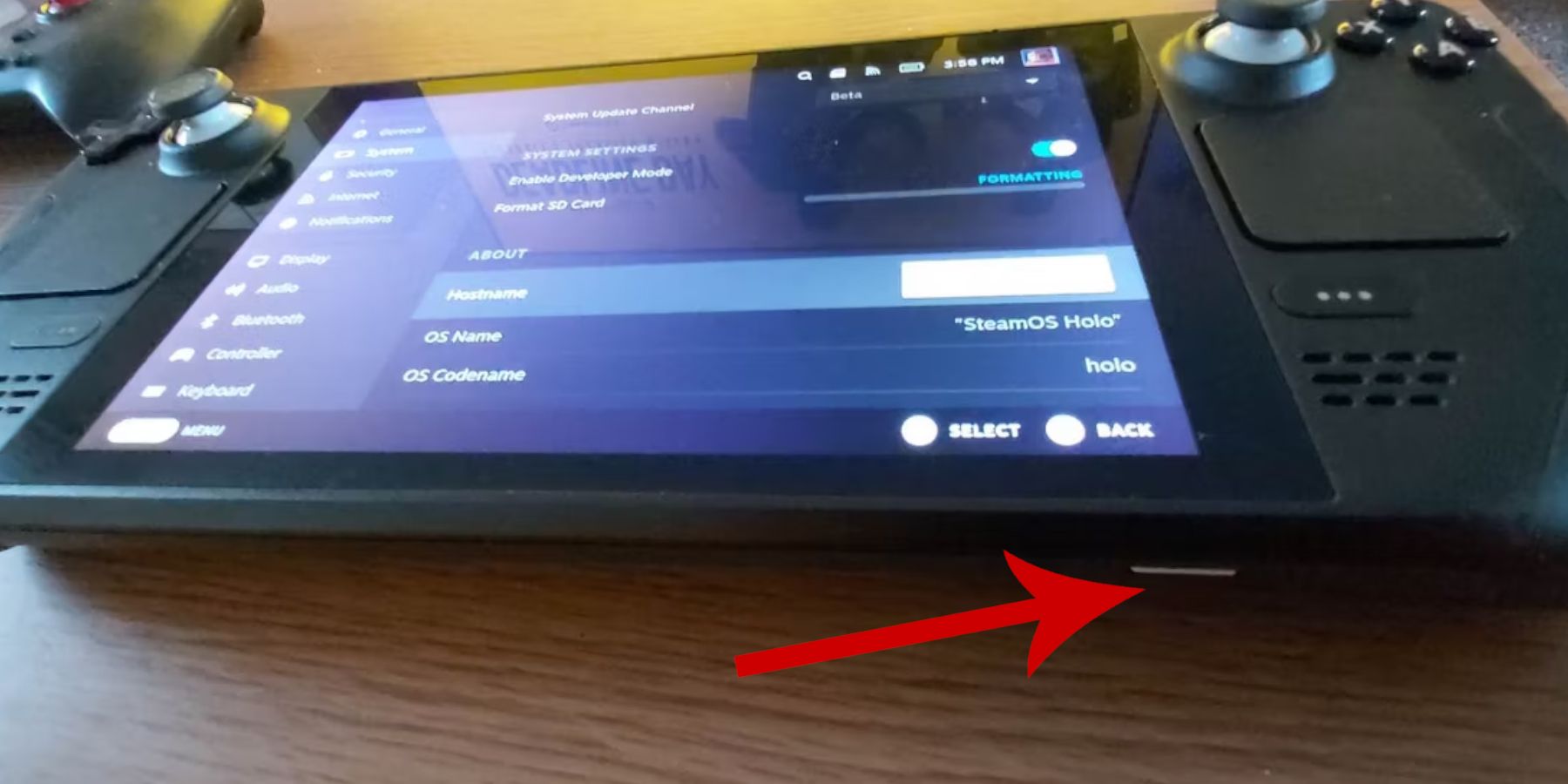 在投入复古游戏之前,请确保您已采取以下步骤:
在投入复古游戏之前,请确保您已采取以下步骤:
- 启用开发者模式:导航至 Steam > 系统 > 系统设置 > 启用开发者模式。 然后,在“开发人员”菜单中启用“CEF 远程调试”。重新启动您的 Steam Deck。
- 必备装备: A2 microSD 卡(或通过扩展坞连接的外部 HDD)对于存储 ROM 和模拟器至关重要,让您的内部 SSD 可以用于 Steam 游戏。键盘和鼠标显着简化了文件传输和图稿管理。 请记住合法获取您的 Game Gear ROM。
在 Steam Deck 上安装 EmuDeck
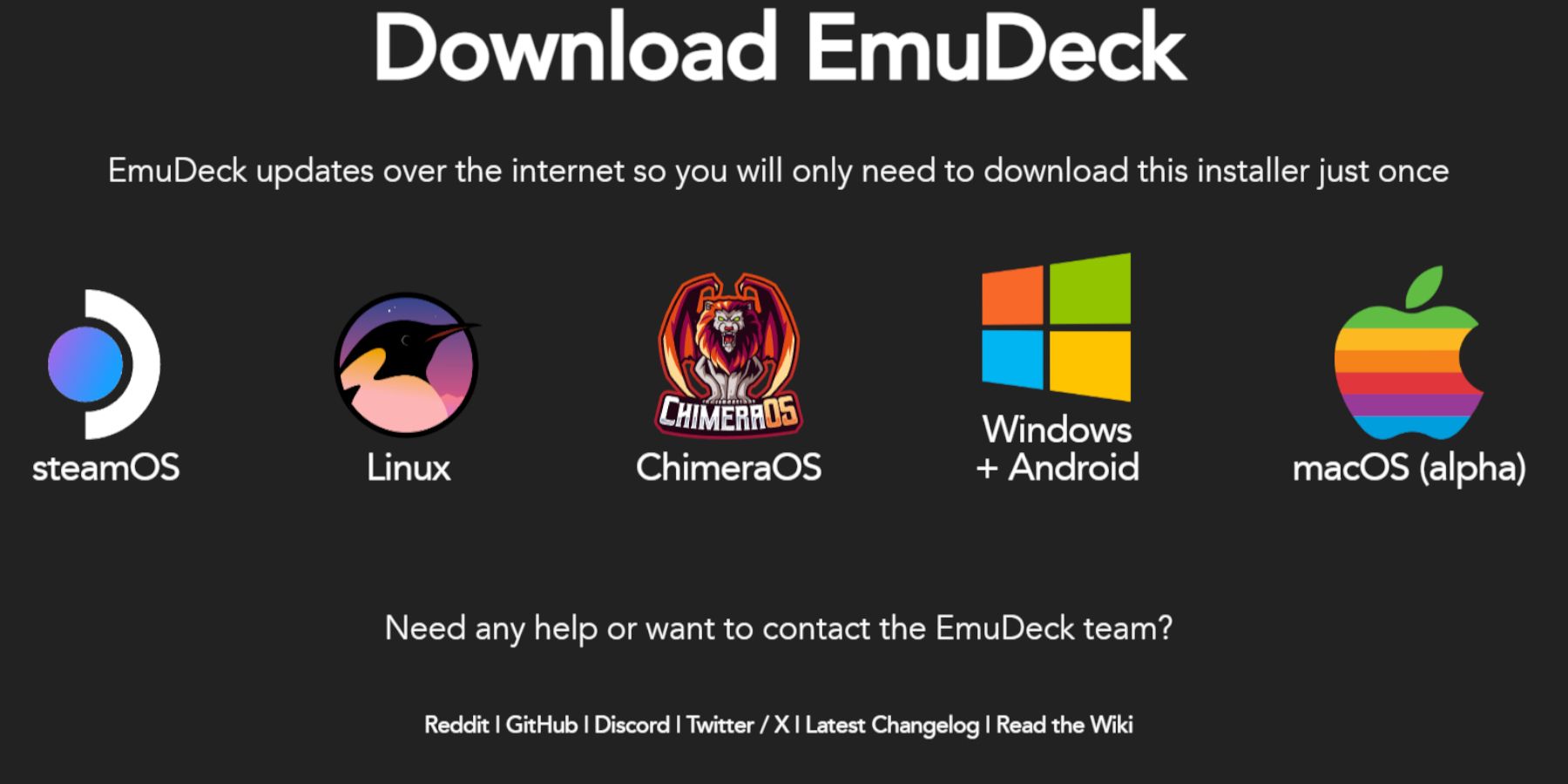 让我们启动并运行 EmuDeck:
让我们启动并运行 EmuDeck:
- 切换到桌面模式(Steam 按钮 > 电源 > 切换到桌面)。
- 打开您喜欢的浏览器并从其官方网站下载EmuDeck。
- 选择 SteamOS 版本和“自定义安装”。选择您的 SD 卡作为主要安装位置。
- 选择您想要的模拟器(推荐RetroArch、Emulation Station、Steam ROM Manager)。启用“自动保存”。
- 完成安装。
快速 EmuDeck 设置:
在 EmuDeck 中,访问快速设置并确保:
- 自动保存已启用。
- 控制器布局匹配已启用。
- Sega Classic AR 设置为 4:3。
- 液晶手持设备已开启。
转移您的游戏装备 ROM 并使用 Steam ROM 管理器
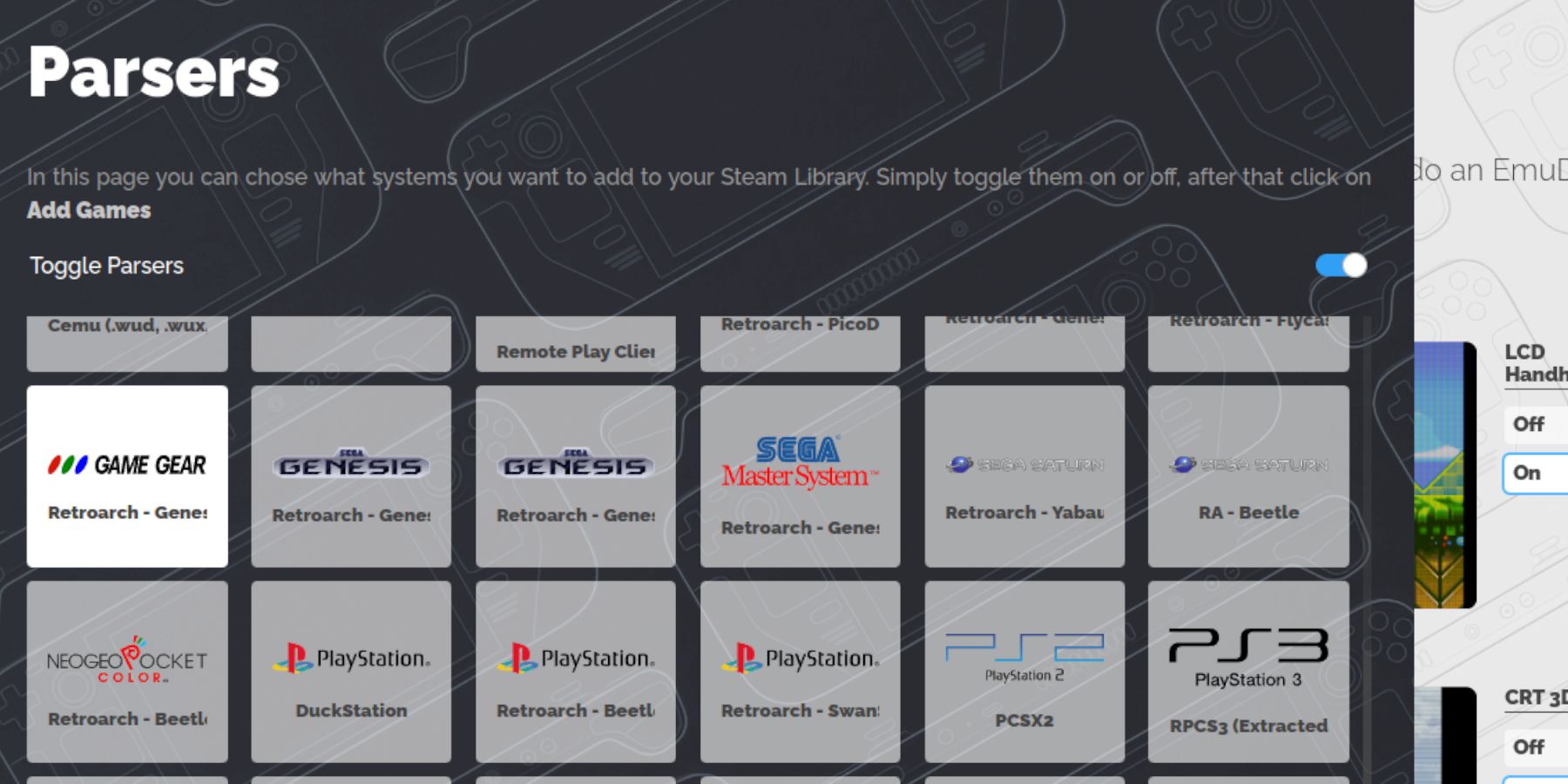 是时候添加您的游戏了:
是时候添加您的游戏了:
- 在桌面模式下,使用 Dolphin 文件管理器导航到
Primary > Emulation > ROMs > gamegear。 - 将您的 Game Gear ROM 传输到此文件夹中。
- 打开 EmuDeck 并启动 Steam ROM 管理器。按照屏幕上的提示操作,选择 Game Gear 图标作为解析器。添加并解析您的游戏,确保正确分配艺术品,然后保存到 Steam。
对丢失的艺术品进行故障排除
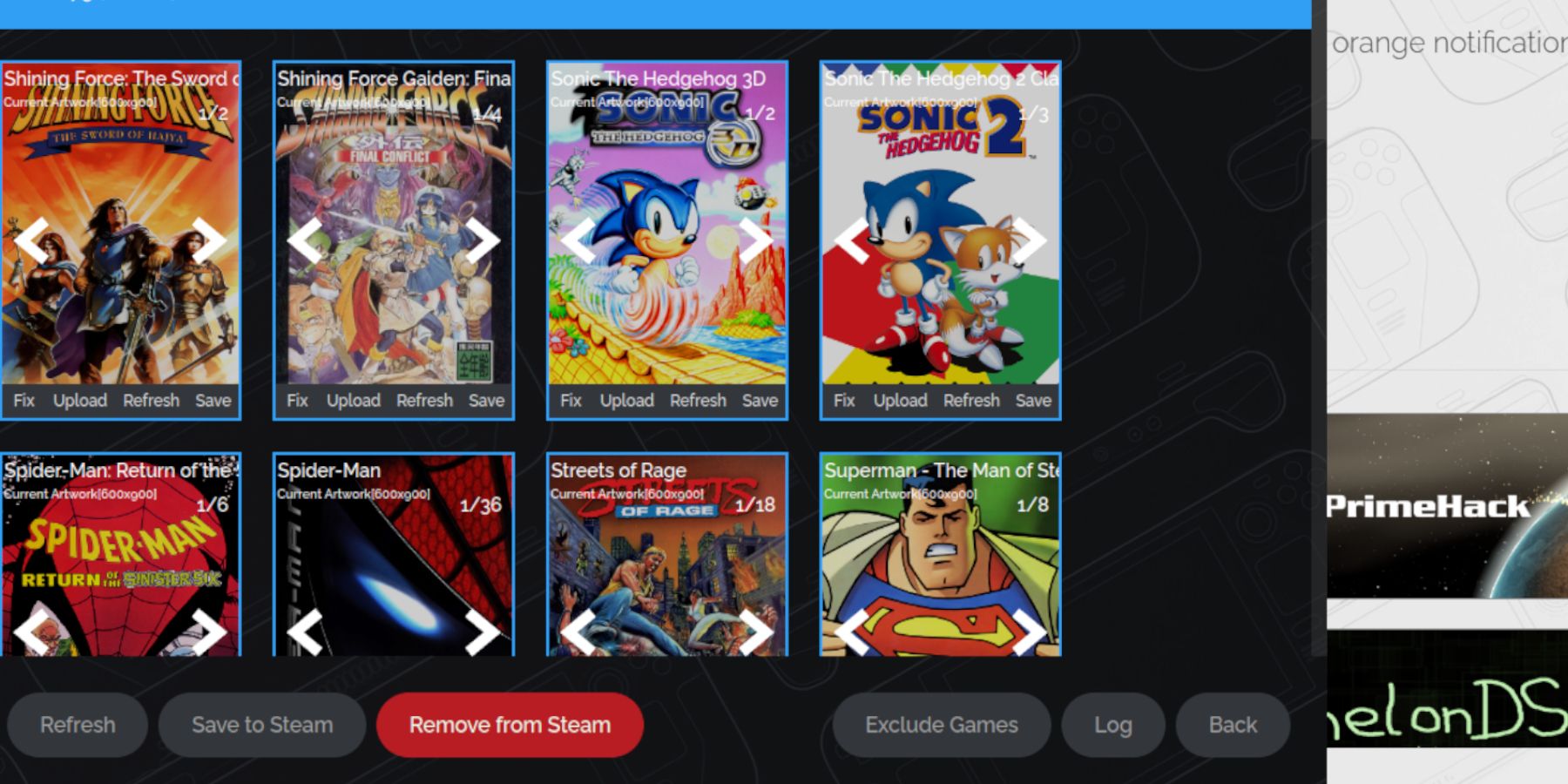 如果插图丢失或不正确:
如果插图丢失或不正确:
- 使用Steam ROM Manager的“修复”功能来搜索并应用正确的艺术作品。
- 确保 ROM 文件名在游戏标题之前不包含数字,因为这可能会干扰艺术品检测。
- 通过桌面模式手动上传缺失的艺术作品,将图像放置在 Steam Deck 的图片文件夹中,然后使用 Steam ROM Manager 的“上传”功能。
玩游戏并优化性能
- 返回游戏模式。通过 Steam 库的“收藏”选项卡访问您的 Game Gear 游戏。
- 性能调整: Game Gear 游戏通常默认为缓慢的 30 FPS。要解决此问题:
- 访问快速访问菜单 (QAM),选择性能,启用“使用每个游戏配置文件”,并将帧限制设置为 60 FPS。
使用 Decky Loader 和电动工具解锁高级性能
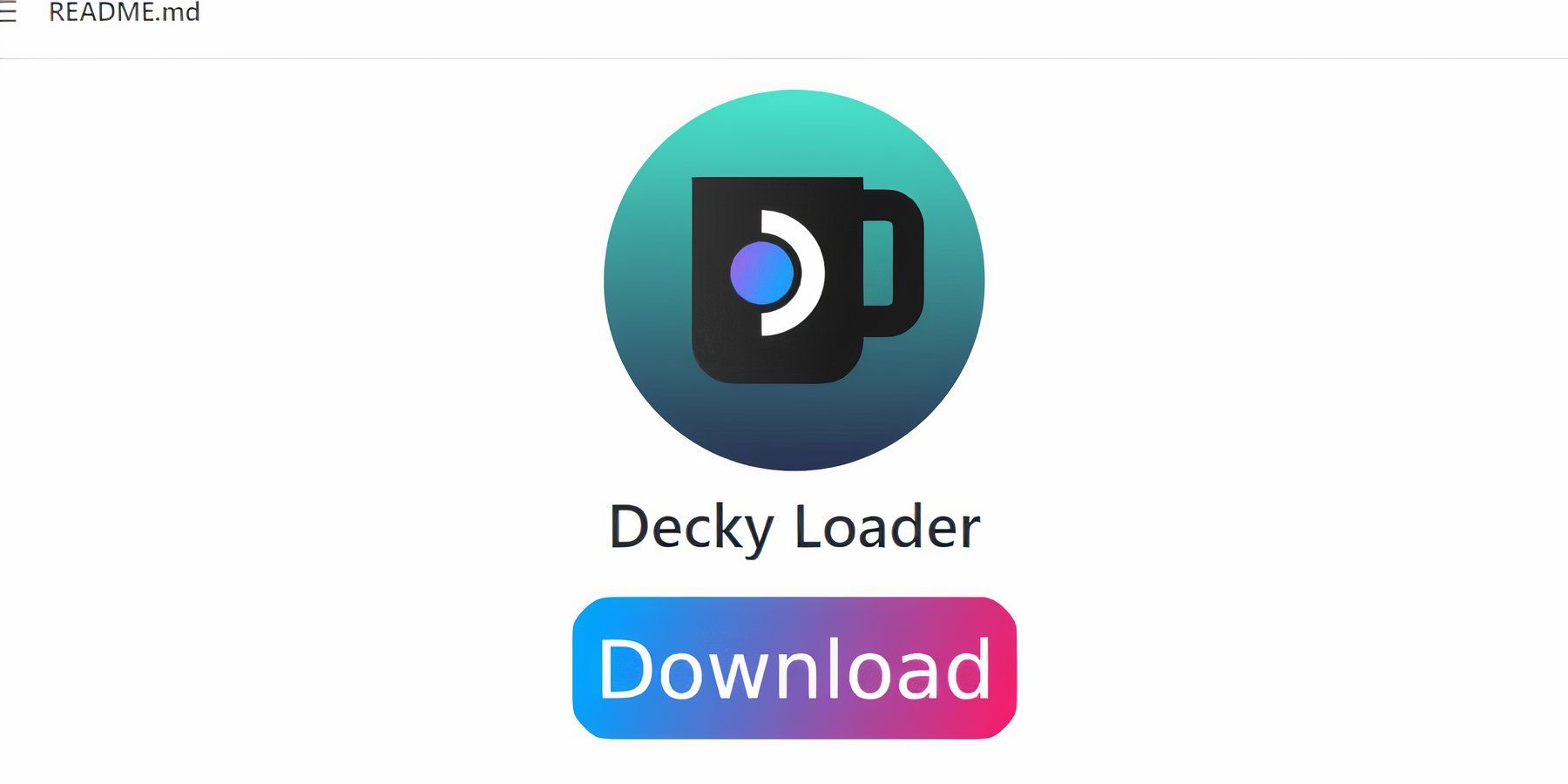 最终控制:
最终控制:
- 安装Decky Loader(桌面模式,从GitHub下载,选择推荐安装,重启)。
- 通过 Decky Loader 商店安装 Power Tools 插件。
- 在 Power Tools 中,禁用 SMT,将线程设置为 4,启用手动 GPU 时钟控制,将 GPU 时钟频率增加到 1200,并启用每游戏配置文件。
Steam Deck 更新后恢复 Decky Loader
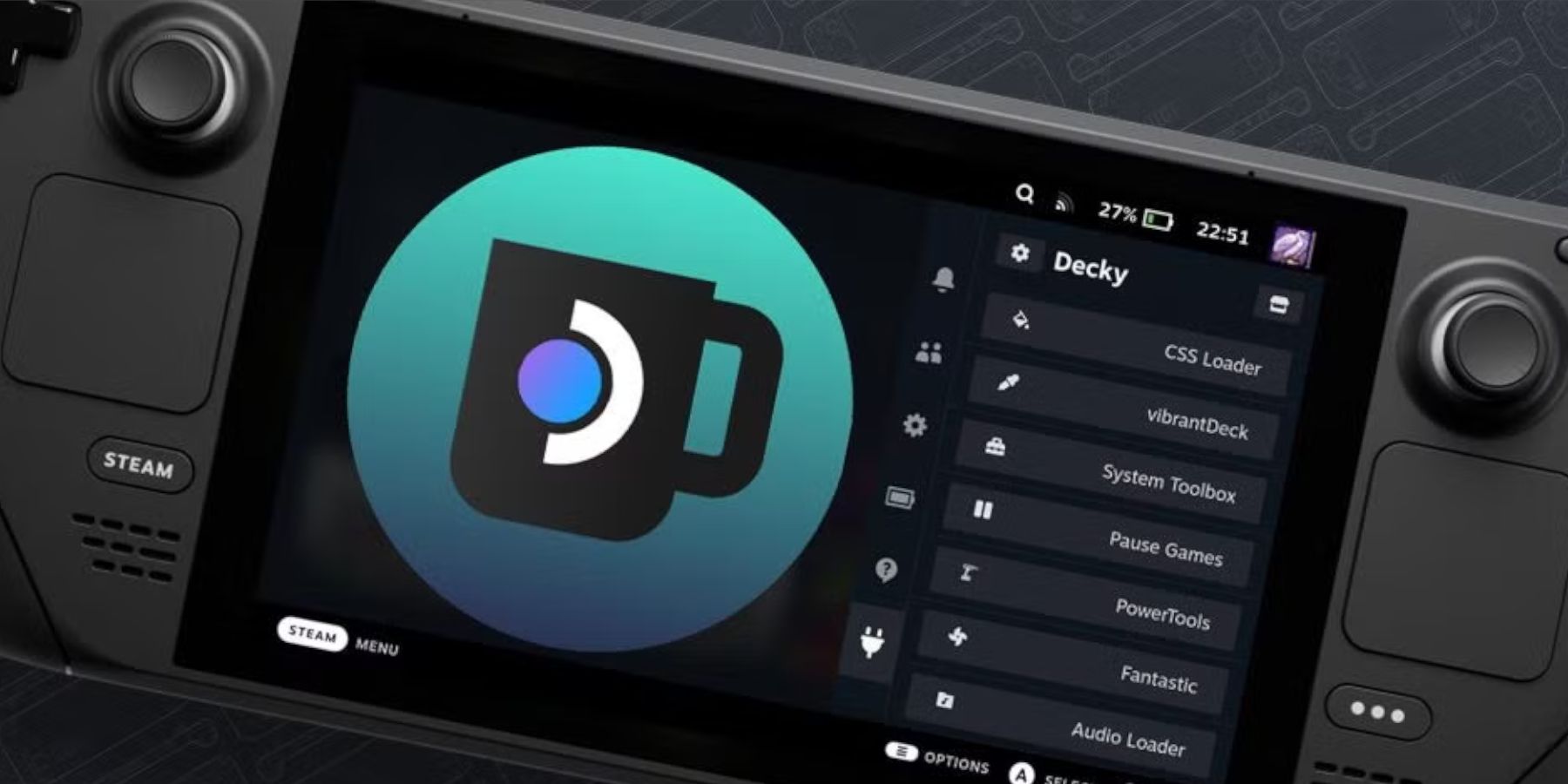 如果 Steam Deck 更新删除了 Decky Loader:
如果 Steam Deck 更新删除了 Decky Loader:
- 切换到桌面模式。
- 从 GitHub 重新下载 Decky Loader。 选择“执行”(而不是“打开”)以避免重置设置。 输入您的 sudo 密码。
- 重新启动您的 Steam Deck。
现在,在 Steam Deck 上享受具有增强性能和控制能力的 Game Gear 经典游戏!

- 1 Zenless 零区 [ZZZ] 代码(2024 年 12 月)– 1.4 Livestream 代码 Feb 08,2025
- 2 Capcom聚光灯2025年2月和Monster Hunter Wilds展示柜:宣布的一切 Mar 05,2025
- 3 2025年3月的新乐高:Bluey,Harry Potter等 Mar 06,2025
- 4 哥特式1翻拍演示:与原始的框架比较 May 01,2025
- 5 激烈的征服:用Bluestacks Air Conly Lords Mobile conmed Lords Mobile Feb 21,2025
- 6 배틀그라운드赎回2025年1月现场直播的代码 Feb 13,2025
- 7 “上帝之塔:新世界介绍了阿尔芬和凯撒” Jun 28,2025
- 8 PokémonTCGPocket揭开高级通行证和贸易代币 Apr 21,2025

















![Business of Loving [v0.12.5i] [Dead End Draws]](https://imgs.96xs.com/uploads/18/1719555107667e5423ef803.jpg)












